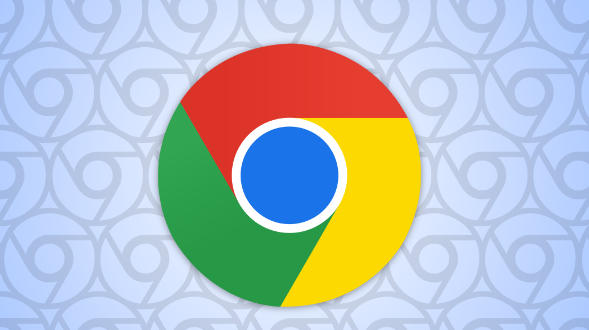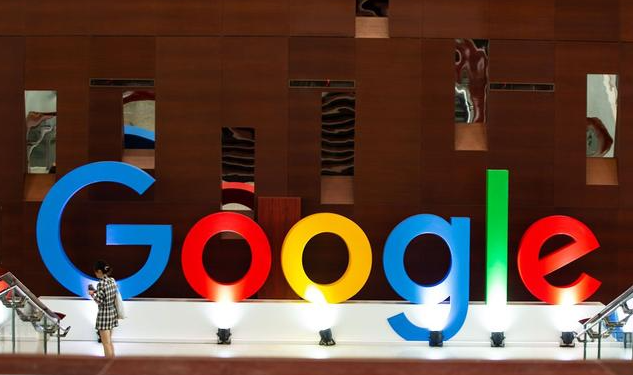Google Chrome实现网页内容快速抓取功能
正文介绍
首先,利用浏览器自带的开发者工具。在Chrome中,按下F12键或右键点击页面选择“检查”可打开开发者工具。在“Elements”面板中,能查看网页的HTML结构,通过鼠标定位到具体要抓取的内容元素,如文本、图片链接等,然后右键复制相关代码或属性值,快速获取所需内容。
其次,使用快捷键操作。例如,按下Ctrl+U(Mac上为Command+U)可快速查看网页源代码,在源代码中查找关键信息,如特定标签内的文字或链接地址等。若想快速定位页面中的某个元素,可使用Ctrl+F(Mac上为Command+F)打开搜索框,输入相关关键词进行查找。
然后,借助一些扩展程序来实现更便捷的抓取。比如“Web Scraper”插件,安装后可根据向导设置要抓取的数据字段,如表格中的文字、图片的URL等,然后一键抓取并导出为CSV或JSON格式的文件,方便后续处理和使用。
接着,对于动态加载的内容,可在开发者工具的“Network”面板中进行抓取。该面板会记录页面加载过程中的所有网络请求,包括JS脚本、CSS样式表以及动态数据接口的响应等。找到包含所需数据的请求,右键点击并选择“Inspect”,可查看其详细信息和响应数据,从中提取出有用的内容。
最后,需要注意的是,在抓取网页内容时,要遵守相关法律法规和网站的使用条款,确保不侵犯他人的知识产权和隐私。同时,对于复杂的网页结构和动态内容,可能需要结合多种方法或编写脚本来实现更准确高效的抓取。通过以上方法,可在Google Chrome中实现网页内容快速抓取功能。
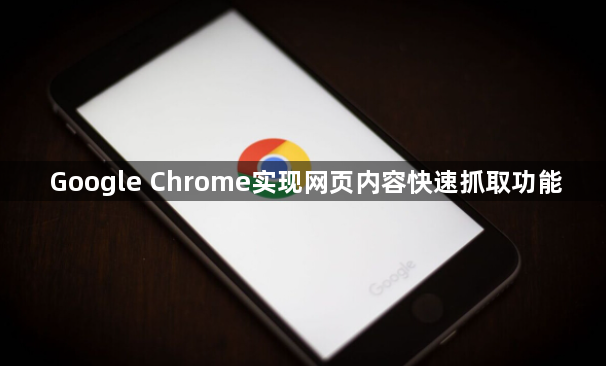
首先,利用浏览器自带的开发者工具。在Chrome中,按下F12键或右键点击页面选择“检查”可打开开发者工具。在“Elements”面板中,能查看网页的HTML结构,通过鼠标定位到具体要抓取的内容元素,如文本、图片链接等,然后右键复制相关代码或属性值,快速获取所需内容。
其次,使用快捷键操作。例如,按下Ctrl+U(Mac上为Command+U)可快速查看网页源代码,在源代码中查找关键信息,如特定标签内的文字或链接地址等。若想快速定位页面中的某个元素,可使用Ctrl+F(Mac上为Command+F)打开搜索框,输入相关关键词进行查找。
然后,借助一些扩展程序来实现更便捷的抓取。比如“Web Scraper”插件,安装后可根据向导设置要抓取的数据字段,如表格中的文字、图片的URL等,然后一键抓取并导出为CSV或JSON格式的文件,方便后续处理和使用。
接着,对于动态加载的内容,可在开发者工具的“Network”面板中进行抓取。该面板会记录页面加载过程中的所有网络请求,包括JS脚本、CSS样式表以及动态数据接口的响应等。找到包含所需数据的请求,右键点击并选择“Inspect”,可查看其详细信息和响应数据,从中提取出有用的内容。
最后,需要注意的是,在抓取网页内容时,要遵守相关法律法规和网站的使用条款,确保不侵犯他人的知识产权和隐私。同时,对于复杂的网页结构和动态内容,可能需要结合多种方法或编写脚本来实现更准确高效的抓取。通过以上方法,可在Google Chrome中实现网页内容快速抓取功能。